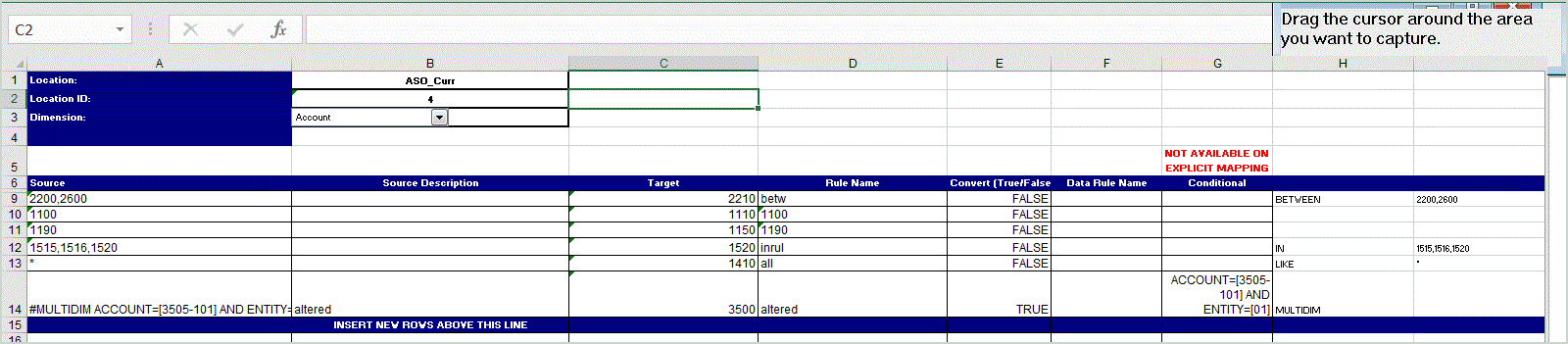Zuordnung nach Excel exportieren
Beim Exportieren in Excel ist ein Reimport im selben Format nicht möglich.
So exportieren Sie Elementzuordnungen nach Excel:
- Klicken Sie auf der Homepage der Komponente Datenintegration rechts neben der Integration auf
 , und wählen Sie Elemente zuordnen aus.
, und wählen Sie Elemente zuordnen aus. - Wählen Sie in der Dropdown-Liste Dimension die Dimension aus, in der Sie Elementzuordnungen bearbeiten oder hinzufügen möchten.
- Wählen Sie in der Dropdown-Liste Aktionen unter Exportieren die Option Nach Excel exportieren aus.
Bei der Methode Nach Excel exportieren werden die Zuordnungen in eine Microsoft Excel-Tabelle exportiert. Als Name der Tabelle wird der Locationname verwendet.
- Öffnen Sie die XLS-Datei, oder speichern Sie sie auf Ihrer Festplatte.
- Öffnen Sie die Tabelle.
- Wählen Sie die Registerkarte zum Zuordnen aus.
- Geben Sie in Zelle B1 die Location und in Zelle B2 die Location-ID ein, und wählen Sie aus der Dropdown-Liste Dimension in Zelle B3 die Dimension aus.
- Geben Sie in die folgenden Spaltenfelder Werte ein:
- Geben Sie unter Quelle den Wert für die Quelldimension ein.
Sie können bei der Eingabe der Quelldimension Platzhalter und Bereiche angeben.
-
Platzhalter für unbegrenzte Zeichen – Verwenden Sie Sternchen (*) zur Angabe unbegrenzter Zeichen. Beispiel: Geben Sie "548*" oder "*87,8" ein.
-
Platzhalter für einzelne Zeichen – Verwenden Sie Fragezeichen (?) als Platzhalter für einzelne Zeichen. Beispiel:
-
548??98
-
??82???
-
??81*
-
-
Bereich – Verwenden Sie Kommas (,) zur Angabe von Bereichen (Platzhalterzeichen sind nicht zulässig). Beispiel: Geben Sie einen Bereich als "10000,19999" an.
(Dieser Bereich wertet alle Werte von 10000 bis 19999 aus, einschließlich des Start- und Endwertes.)
In diesem Fall berücksichtigt Data Management alle Werte von 10000 bis 19999, einschließlich des Start- und Endwertes.
-
Zuordnung vom Typ "In" – Verwenden Sie Kommas (,) zum Trennen von Einträgen (Platzhalterzeichen sind nicht zulässig). Sie müssen mindestens über drei Einträge verfügen. Andernfalls wird die Zuordnung als Zuordnung vom Typ "Zwischen" angezeigt. Beispiel: Geben Sie eine Zuordnung vom Typ "In" als "10,20,30" an.
-
Multidimensionale Zuordnung - Verwenden Sie
#MULTIDIM, um die multidimensionale Zuordnung anzugeben. Geben SieDIMENSION NAME=[VALUE]und den Wert ein. Der Wert folgt der Logik als Platzhalter, Bereich und Zuordnung vom Typ "In". Im folgenden Beispiel umfassen die Suchkriterien alle Konten (ACCOUNT) ab 77 und mit UD1 = 240. Beispiel:#MULTIDIM ACCOUNT=[77*] AND UD1=[240].
-
- Geben Sie unter Quellbeschreibung eine Beschreibung des Quellwertes ein.
- Geben Sie unter Ziel den Wert für die Zieldimension ein.
- Geben Sie unter Vorzeichen ändern den Wert True ein, um das Vorzeichen der Account-Dimension zu ändern. Geben Sie False ein, wenn Sie das Vorzeichen der Account-Dimension behalten möchten. Diese Einstellung wird nur beim Zuordnen der Account-Dimension verwendet.
- Geben Sie unter Regelname den Namen der Integration ein, wenn die Zuordnung für einen bestimmten Datenregelnamen gilt.
Hinweis:
Wenn Sie eine explizite Zuordnung hinzufügen, muss der Regelname mit dem Quellwert identisch sein.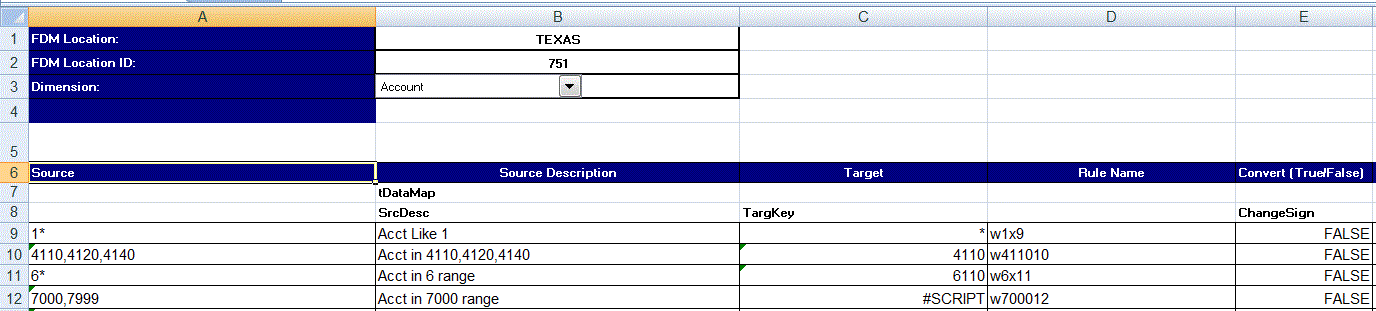
- Geben Sie unter Quelle den Wert für die Quelldimension ein.
- Klicken Sie auf Exportieren.